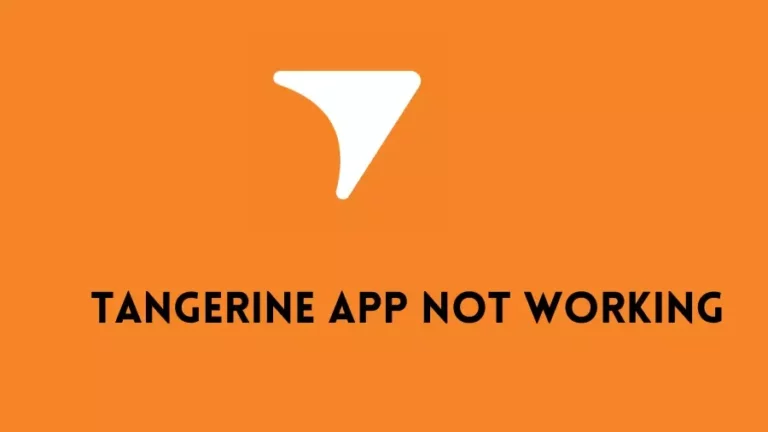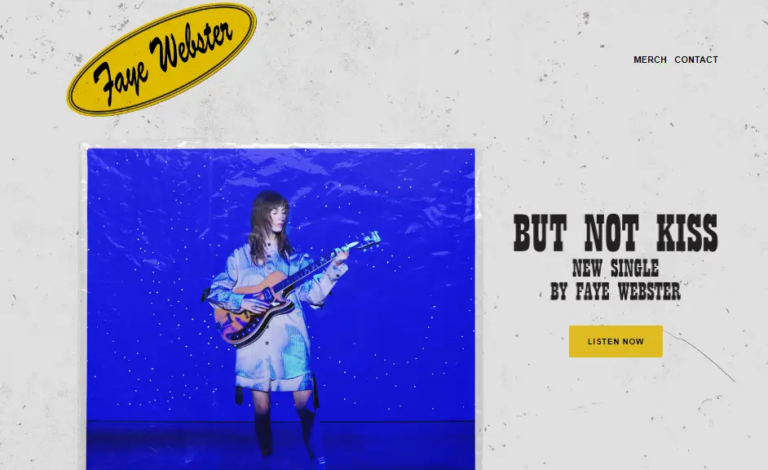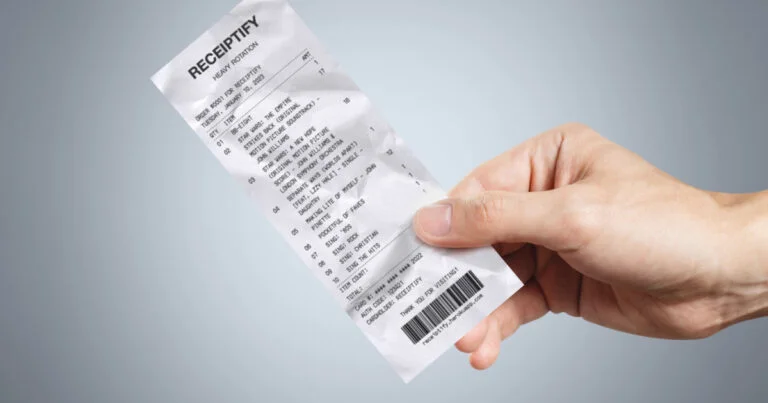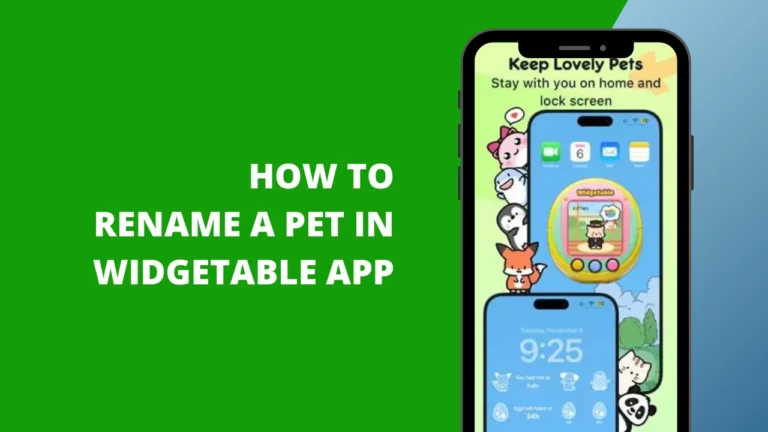Как редактировать подписи к фотографиям в WhatsApp? {Простое руководство из 7 шагов}
После функции редактирования сообщений WhatsApp настроен на расширение возможности редактирования сообщений на платформе до подписей к изображениям. Хотите знать, как редактировать подписи к медиафайлам в WhatsApp? Если да, то эта статья для вас. В этой статье я расскажу вам как редактировать подписи к фотографиям в ватсапе. Итак, приходите!
WhatsApp добавил много интересных и полезных функций на свою платформу за последние несколько месяцев. От функции групповых голосовых чатов, подобных Discord, до совместного использования экрана и беззвучных звонков с неизвестных номеров, WhatsApp добавляет новые возможности на свою платформу. И как я могу забыть упомянуть новую функцию Share HD picture?
Итак, без лишних слов, давайте перейдем к статье и узнаем, как редактировать подписи к фотографиям в WhatsApp. Зачем тогда ждать? Давай начнем!
Что такое функция редактирования подписей к изображениям?
#Метасобственная платформа обмена сообщениями #ВатсАпп внедряет функцию редактирования заголовка сообщения на #Андроид и #iOS. pic.twitter.com/gvYwOy6kOz
— МАНС (@ians_india) 20 августа 2023 г.
Редактировать подписи к фотографиям в WhatsApp — это новая функция, похожая на функцию редактирования сообщений. Эта новая функция редактирования позволит пользователям редактировать подписи к мультимедиа (фотографиям, видео, GIF-файлам и документам), которыми поделились в WhatsApp в виде чата. Эта функция будет доступна пользователям WhatsApp в ближайшие недели, так как сейчас она находится на стадии тестирования.
Эта функция добавлена, чтобы упростить исправление опечаток и позволить пользователям «добавлять дополнительный контекст к сообщению». И, как упомянул WhatsApp в своем блоге, это также «чтобы дать вам больше контроля над вашими чатами».
Следует отметить, что сообщение можно редактировать только в течение первых 15 минут, чтобы избежать неправильного использования этой функции. В отредактированном сообщении рядом с сообщением будет отображаться штамп отредактированного сообщения. Это означает, что человек на принимающей стороне может видеть, что отправитель отредактировал сообщение. Однако вносимые вами изменения будут зашифрованы сквозным шифрованием, как и ваши сообщения, телефонные звонки и видеозвонки в WhatsApp.
Как редактировать подписи к фотографиям в WhatsApp?

Вот пошаговое руководство по редактированию подписей к фотографиям в WhatsApp. Поэтому следуйте шагу, указанному в статье ниже, и легко редактируйте медиа-заголовки так же, как текстовые сообщения в WhatsApp.
Шаг 1: Открыть WhatsApp на вашем устройстве.
Шаг 2: Перейти к чат, в котором вы поделились медиафайлами с подписью и который вы сейчас хотите отредактировать.
Примечание: Редактировать подпись к изображению можно только в течение первых 15 минут после отправки сообщения. После того, как 15-минутное окно редактирования будет закрыто, вы не найдете опцию «Редактировать».
Шаг 3: Нажмите и удерживайте на заголовок мультимедиа, который вы хотите отредактировать.
Шаг 4: Выберите Редактировать вариант из появившегося всплывающего меню.
Шаг 5: Затем, внесите желаемые изменения в подписи к СМИ.
Шаг 6: Нажмите на Галочка рядом с окном чата, как только вы закончите редактирование подписи.
Шаг 7: Затем нажмите на стрелка чтобы изменения отражались в сообщении.
И с этим вы закончили! Вот как вы можете редактировать подписи к фотографиям в WhatsApp.
Подведение итогов
На этом я подошла к концу этого блога, и я надеюсь, что теперь вы знаете, как редактировать подписи к картинкам на WhatsApp. Поэтому следуйте шагу, указанному в статье выше, и легко отредактируйте подпись к изображению даже после отправки мультимедиа вместе с подписью в чате. И да, по любым дополнительным вопросам, связанным с WhatsApp и его функциями, вы можете прокомментировать в разделе комментариев ниже.
Итак, ребята, на сегодня все. Заботиться! И продолжайте посещать наш веб-сайт Path of EX, чтобы узнать больше о таких запросах, связанных с социальными сетями, играми и технологиями. До свидания! Пока!
Часто задаваемые вопросы
1. Как редактировать текст в WhatsApp?
Чтобы отредактировать текст в WhatsApp, выполните следующие действия:
Шаг 1: Открыть WhatsApp на вашем устройстве.
Шаг 2: Открой чат вы хотите отредактировать.
Шаг 3: Нажмите и удерживайте на текстовое сообщение, которое вы хотите отредактировать.
Шаг 4: Выберите Редактировать вариант из появившегося всплывающего меню.
Шаг 5: Затем, внесите желаемые изменения в тексте.
Шаг 6: Нажмите на Галочка рядом с окном чата.
Шаг 7: Затем нажмите на стрелка чтобы изменения отражались в сообщении.
2. Можно ли редактировать сообщение в WhatsApp?
Да, вы можете редактировать сообщения в WhatsApp, но только в течение первых 15 минут после их отправки. Изначально вы могли редактировать только текстовые сообщения, но теперь вы также можете редактировать медиа-титры, отправленные в чате.
3. Почему мы не можем редактировать сообщения в WhatsApp?
Если вы не можете редактировать сообщения в WhatsApp, либо 15-минутное окно закрыто, либо функция еще не развернута в вашей стране.